Texte - (Sponsoren)Logos - Kleinkram
![]()
Texte einfügen
Das Plakat ist im Wesentlichen fertig, es fehlt eigentlich nur der ganze lästige Kleinkram.
Der Detailtext kommt heute meist in einem E-mail. Das hat zwar den Vorteil das man den Text nicht abtippen muß wie von Papier, aber dafür muß man meist überflüssige Leerzeichen, Returns (Zeilenschaltungszeichen) und so weiter löschen (->Bearbeiten ->Suchen/Ersetzen, "Suchen nach" [zwei Leerzeichen] "Ersetzen durch" [eines]).
Bitte folgenden Text kopieren (->Bearbeiten ->Kopieren und ->Einfügen) und in Indesign in einen leeren Textrahmen einsetzen:
Die Gesellschaft der Freunde der feschen Volksmusik lädt herzlich ein zur ersten Matineé des Jahres und präsentiert stolz die Wiener Sengerknaben, am 18.8.08. um 11 Uhr und in der folgenden Woche von 19.-26.8.08 jeweils um 20 Uhr in den Retortensälen des Kleinstadtpalais, Bürgerstr. 12-15. Karten im Vorverkauf 10 € an der Abendkasse 20 € ermäßigt 5/10 €. Kartenvorverkauf unter 0732 732 732. Mitglieder des Vereins der Freunde der feschen Volksmusik erhalten ermäßigte Karten. Einlass eine Stunde vor Veranstaltungsbeginn. Freie Platzwahl. Die Gesellschaft der Freunde der feschen Volksmusik wird unterstützt von Stadt, Land, Bund und seinen Mitgliedern.
Wenn der Textrahmen zu klein ist, wird im rechten unteren Eck ein rotes Quadrat mit einem Plus angezeigt.
Wenn der Rahmen noch weiss ist, die Hintergrundfarbe in der Farbpalette auf "Keine" stellen.
Wenn der Text plötzlich verschwindet, wenn ein Textrahmen den anderen berührt, "->Fenster (->Schrift und Tabellen) ->Konturenführung" auf "Keine Konturenführung" stellen.
Sehr wichtig ist auch die Rechtschreibprüfung. Auf dem Ausdruck kontrolliert man sowieso die Rechtschreibung, aber auch Indesign kann die Rechtschreibprüfung kontrollieren. ->Bearbeiten ->Rechtschreibprüfung.
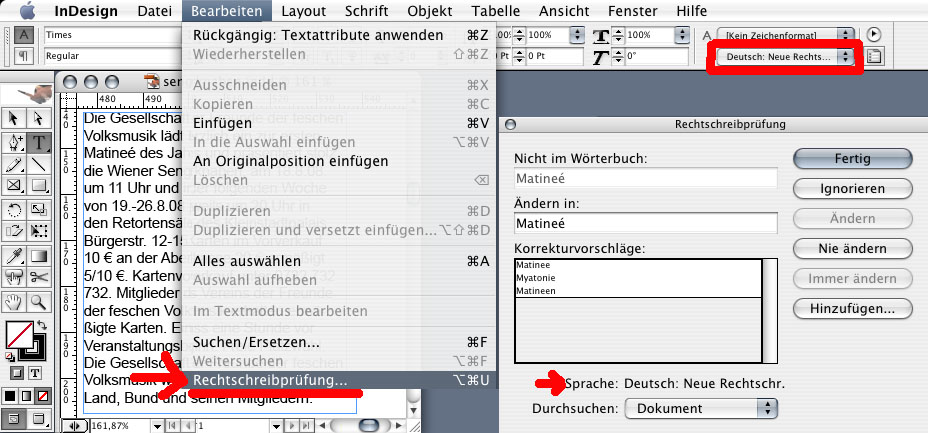
Wenn in im Dialogfeld der "Rechtschreibprüfung" unter Sprache: nicht "Deutsch" steht, muss man die Sprache auf Deutsch einstellen.
Auch wenn man den Text durchliest ist die zusätzliche Rechtschreibprüfung in Indesign sinnvoll, hier wird einmal jedes Wort das nicht im Wörterbuch von Indesign verzeichnet ist angezeigt. Leider sind auch viele ganz gewöhnliche Worte nicht im Wörterbuch, trotzdem ist die Rechtschreibprüfung sinnvoll. Stilistische Fehler oder falsche Beistriche undsoweiter muß man ohnehin beim Durchlesen selbst finden.
Man sollte versuchen, den Text wenn möglich sinnvoll aufzuteilen und auch die Zeilenumbrüche inhaltlich sinnvoll zu machen, und gerade beim Datum eventuell unterschiedliche Schreibweisen zu vereinheitlichen (nicht das einmal Mi steht und einmal Mittwoch ausgeschrieben beispielsweise).
Wichtige Daten müssen hervorgehoben werden (Termin, Uhrzeit, etc).
Mit Text kann man aber gleichzeitig auch ein wenig Gestaltung betreiben.
Weil wir den Text auch noch hell einfärben wollen, brauchen wir eine neue Farbe, eine Mischung zwischen dem gelb und dem Schwarz.
Unter Klick auf das Pfeilchen bei den Farbfeldern kommt man zum nachstehenden Eingabefeld.
Der "Farbtyp:" sollte auf "Prozess" stehen, und der "Farbmodus:" auf "cmyk".
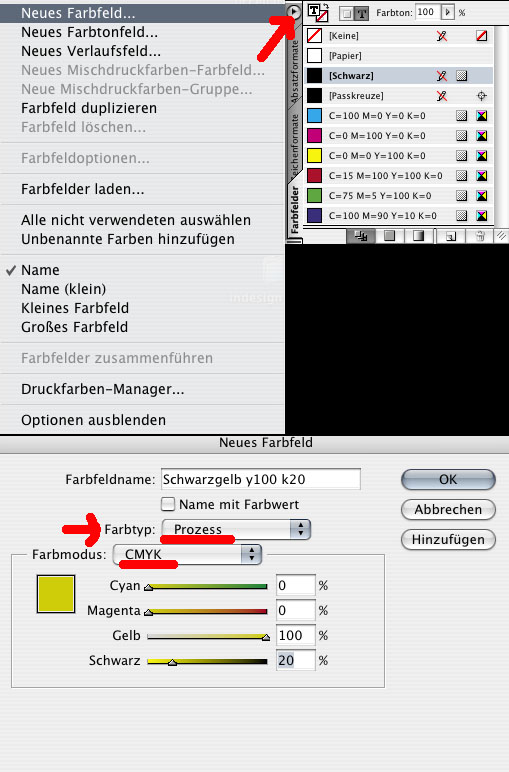
Wir erstellen ein Schwarzgelb mit Gelb 100% Schwarz 20% und ein dunkleres mit Gelb 100% k40%.
Man sollte Farben immer eindeutig benennen und vor allem die cmyk-Werte dazuschreiben.
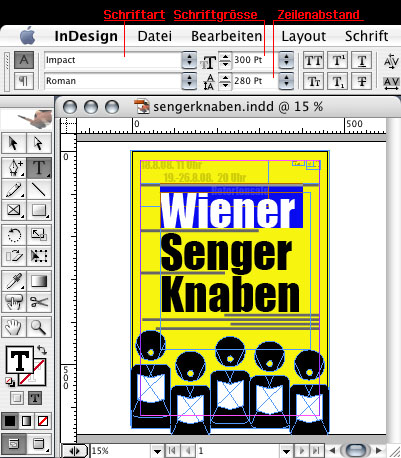
Der Text ist jetzt auf zwei Rahmen aufgeteilt, die Zeilen sind ein wenig geändert, wichtige Daten sind hervorgehoben.
Mit der Kopfzeile oben können schnell und einfach die Textparameter (Schriftart, Größe, Zeilenabstand) eingestellt werden.
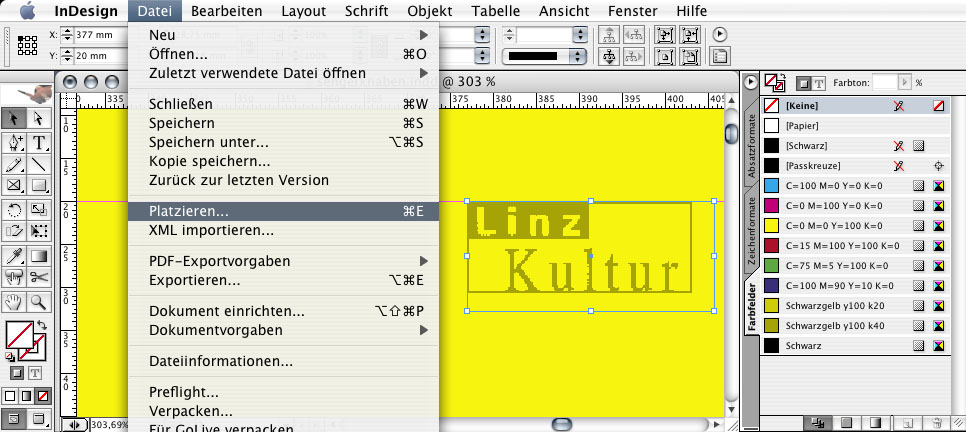
Sponsorenlogos
Ganz zum Schluß kommen noch die Sponsorenlogos. Ich lade die Logos oft gleich als erstes, weil die Sponsoren meist schon lang vorher feststehen. Dann besteht nicht die Gefahr das man Platz für die Logos einzuplanen vergißt. Die Sponsorenlogos sind meist nicht nur zwei wie hier sondern eine ganze Leiste mit denen man eine ganze Zeit beschäftigt ist. Einerseits müssen sie auf dem Plakat draufsein, aber doch nicht so das sie stören. Im gesamten Plakat sollten die Logos farblich oder formal integriert sein. Wenn man wie hier nur zwei Farben zur Verfügung hat, ist die farbliche Anpassung natürlich automatisch gegeben.
Man zieht also einen neuen Bildrahmen auf, geht unter ->Datei ->Platzieren und stellt die Hintergrundfarbe auf "Keine" wenn der Rahmen nicht schon durchsichtig ist. Die Bildfarbe des Kulturlogos stellen wir auch gleich auf die Farbe "Schwarzgelb", indem man einfach die Farbe mit der Maus auf das Bild zieht und dort losläßt.
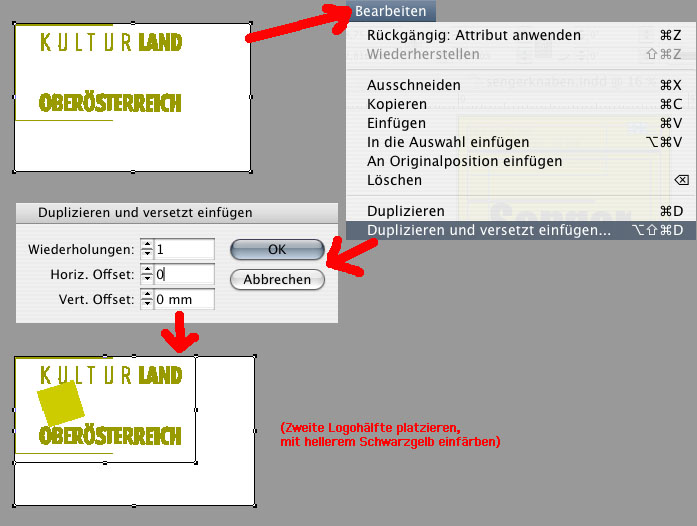
Wenn man ein Logo zweifarbig einfärben will, erstellt man zuvor in Photoshop getrennte Bitmaps von den zwei Farben.
Dann macht man einen Bildrahmen und lädt die erste Hälfte, ->Bearbeiten ->"Duplizieren und versetzt einfügen..." mit Horizontalem und Vertikalem Offset von 0.
In den neuen Rahmen lädt man die zweite Farb-Hälfte und gruppiert anschließend sofort beide Rahmen. Wenn man das Logo jetzt vergrössern oder verkleinern will muß man natürlich immer beide gleich skalieren.
Allgemeines zum Scannen von Logos in Kurzfassung:
Als Zeichnung (nur Schwarz/Weiß) scannen mit einer Auflösung von mindestens 600dpi, oder von Graustufen in Photoshop in ->Bild ->Modus ->Bitmap umwandeln und als Tiff-Datei speichern. Bitmap nur Schwarz /Weiss sieht zwar am Bildschirm komisch aus, ist aber im Ausdruck besser und randscharf, und kann in Indesign problemlos eingefärbt werden (hierzu siehe detailliert im Grundlagenmodul Scannen). Größere flächige Logos können auch schon mal heller gemacht werden, um nicht so dominant herauszuknallen.
Für viele ist besonders am Anfang die nicht geglättete Bildschirmvoransicht irritierend. Feine Linien werden viel dicker dargestellt.
Dadurch wirken auch beispielsweise die beiden Logos dominanter als sie im Druck sein werden. Deshalb ist ein Ausdruck immer notwendig!
Vergleiche das jetzt nachfolgende Bild (Screenshot vom PDF) mit dem Bildschirmschnappschuß für "Schriftart, Größe, Zeilenabstand" weiter oben.
Zum schnell am Bildschirm überprüfen, ein sogenannter Softproof, eignet sich am besten das Format PDF ( ->Datei ->Exportieren).
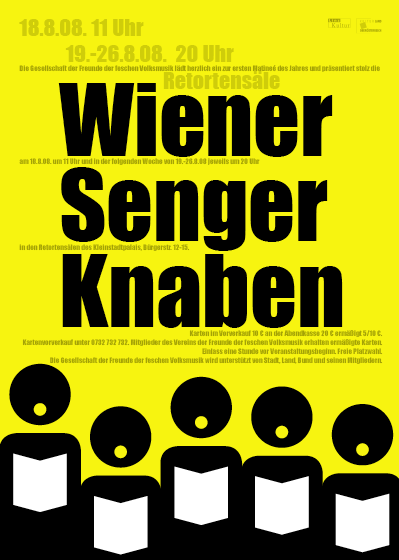
Farbauszüge
Wichtig ist im Endeffekt nur, daß die zwei Druckfarben, gelb und Schwarz, korrekt getrennt sind.
Das überprüft man am besten beim Drucken von Farbauszügen.
Dort muß alles was gelb ist auf dem Gelb-Auszug auftauchen, und alles was Schwarz ist, auf dem Schwarz-Auszug.
(Der leicht graue Hintergrundton im Schwarz-Auszug rechts unten wurde zur Kennzeichnung des Papierrandes nachträglich eingefügt)


 Verlauf
Verlauf
